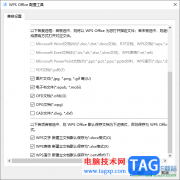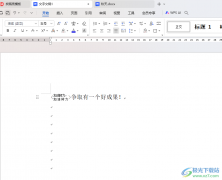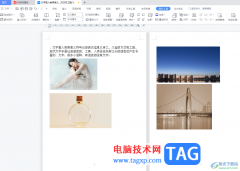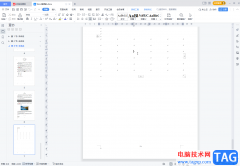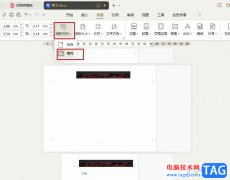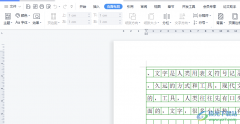在wps软件中的强大功能有着其它热门办公软件的支持,让用户能够在wps软件中拥有编辑各种各样文件的权利,并且还能够享受到强大的功能来解决,给用户带来了不错的使用体验,当用户在wps软件中编辑演示文稿时,就会发现其中的功能是很丰富实用的,能够让自己简单轻松的完成编辑任务,但是用户在打印演示文稿时,会发现其中的幻灯片有黑色边框的情况,这种情况用户应该怎么来去除呢,其实解决的过程是很简单的,用户直接进入到选项窗口并点击打印选项卡,将其中的幻灯片加框选项取消勾选即可解决问题,那么接下来就让小编来向大家分享一下这个问题详细的操作过程吧,希望对大家有一定的帮助。
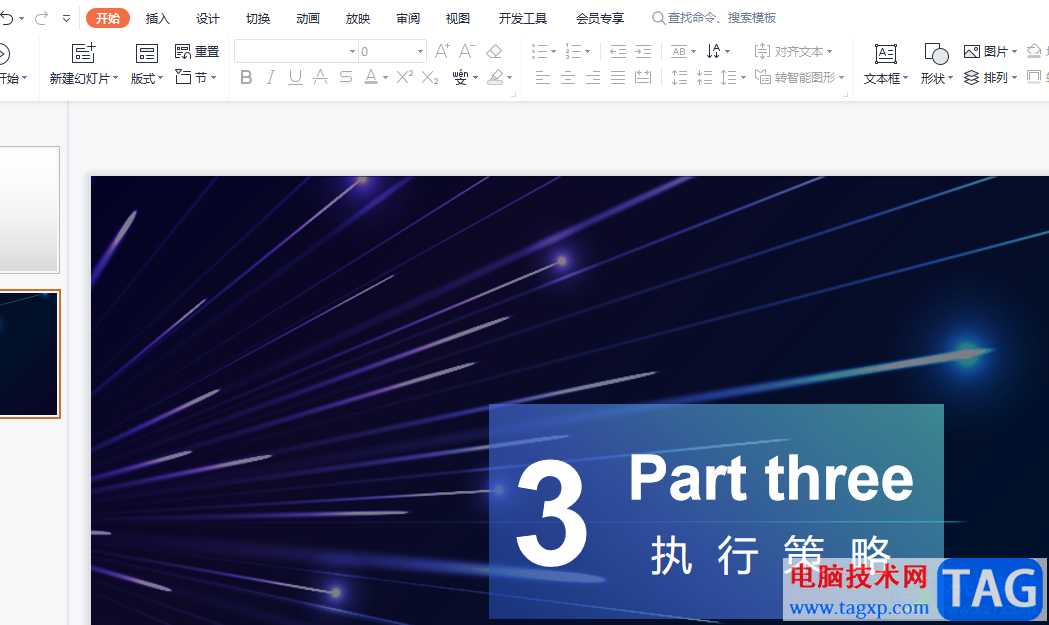
方法步骤
1.用户在电脑桌面上打开wps软件,并进入到演示文稿的编辑页面上来设置打印属性

2.这时用户点击页面左上角处文件选项的三横图标,在拓展出来的选项卡中用户选择选项功能
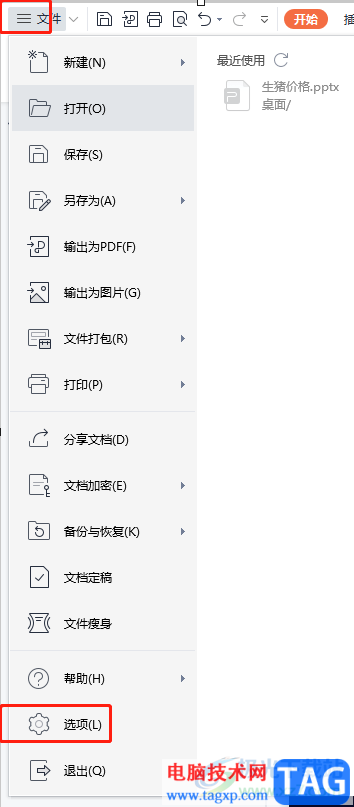
3.随后用户进入到选项窗口中,在左侧的选项卡中用户选择打印选项,右侧页面将会显示出相关的功能选项
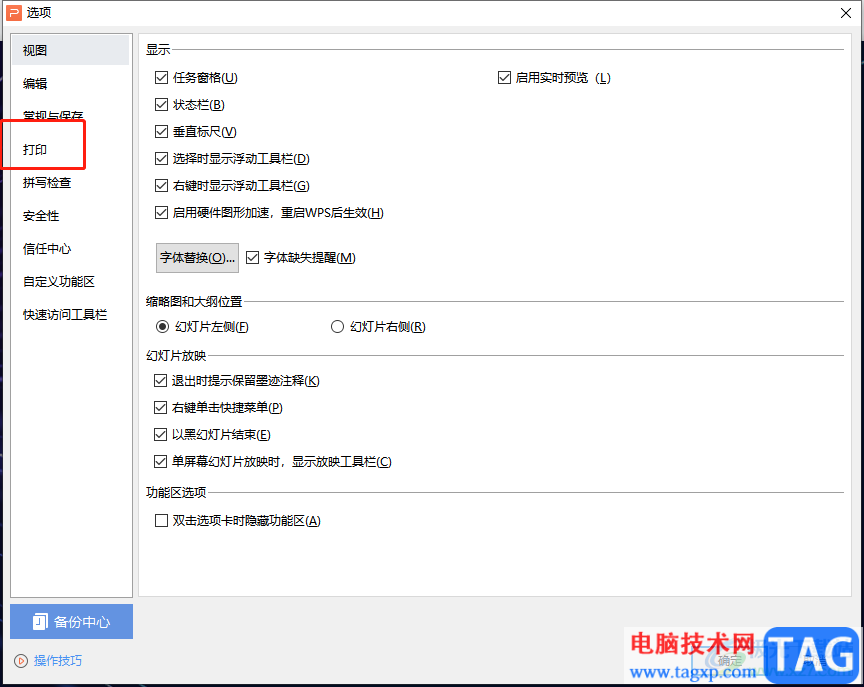
4.在右侧页面中,用户需要将幻灯片加框选项取消勾选就可以了
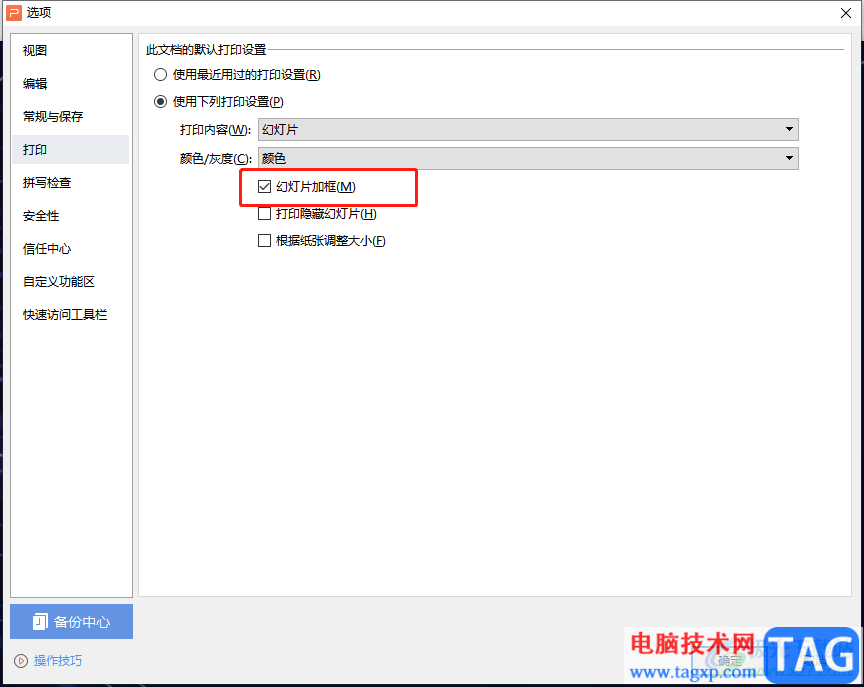
5.成功取消勾选后,用户直接按下窗口右下角的确定按钮即可
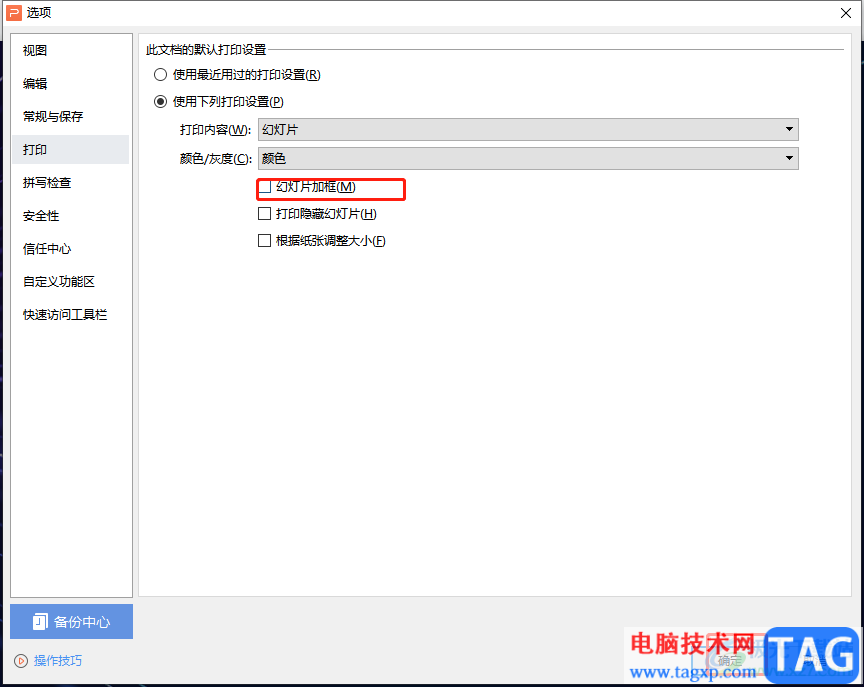
6.此时用户回到编辑页面上,需要点击上方快速访问工具栏中的打印预览图标
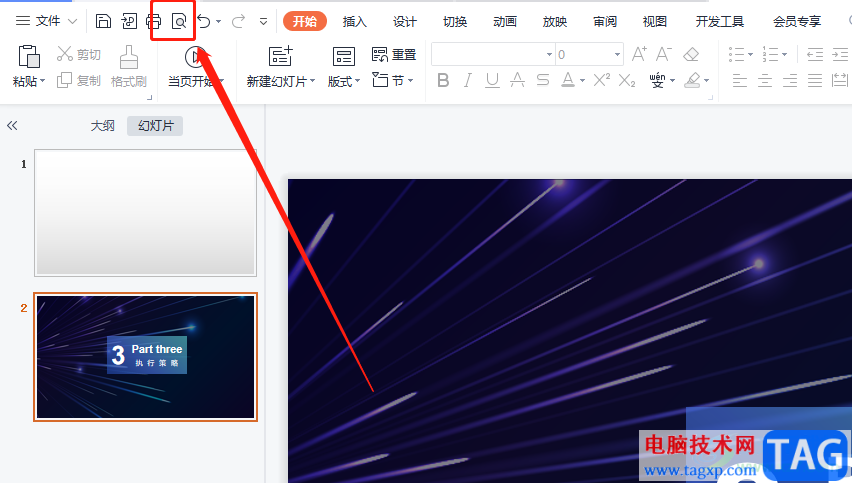
7.进入到打印预览窗口中,就会发现幻灯片已经没有显示黑色边框了
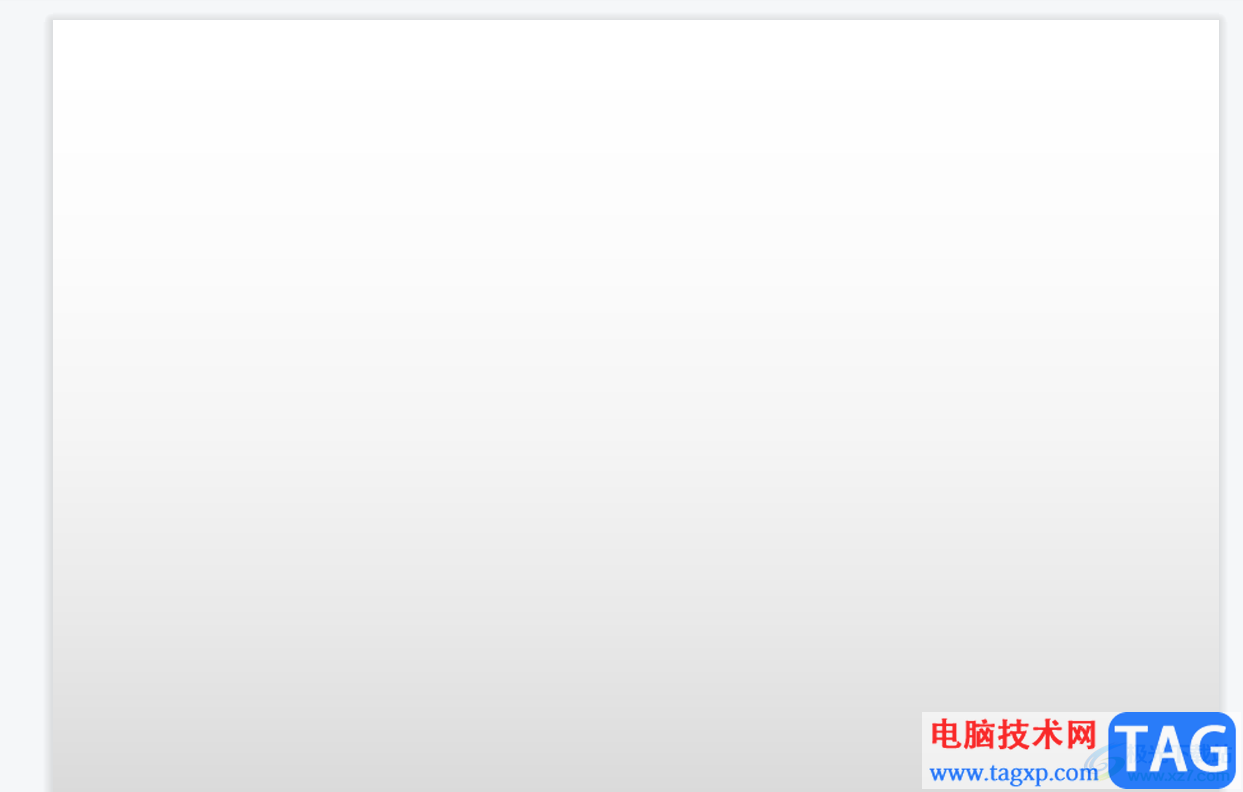
以上就是小编对用户提出问题整理出来的方法步骤,用户想要去除打印幻灯片的黑色边框,只需要按照点击文件选项的三横图标——选项——打印——取消勾选幻灯片加框——确定这几个步骤即可完成操作,方法是很简单的,因此感兴趣的用户可以跟着这些步骤操作来解决。